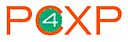Возврат на рабочий стол иконки "Мой компьютер" в Windows 10
материал № 27

По умолчанию иконка "Мой компьютер" на рабочем столе в Windows 10 отключена. Также она стала называться "Этот компьютер"
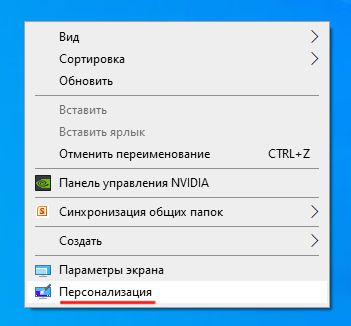
Нажать ПКМ на рабочем столе и выбрать пункт "Персонализация".
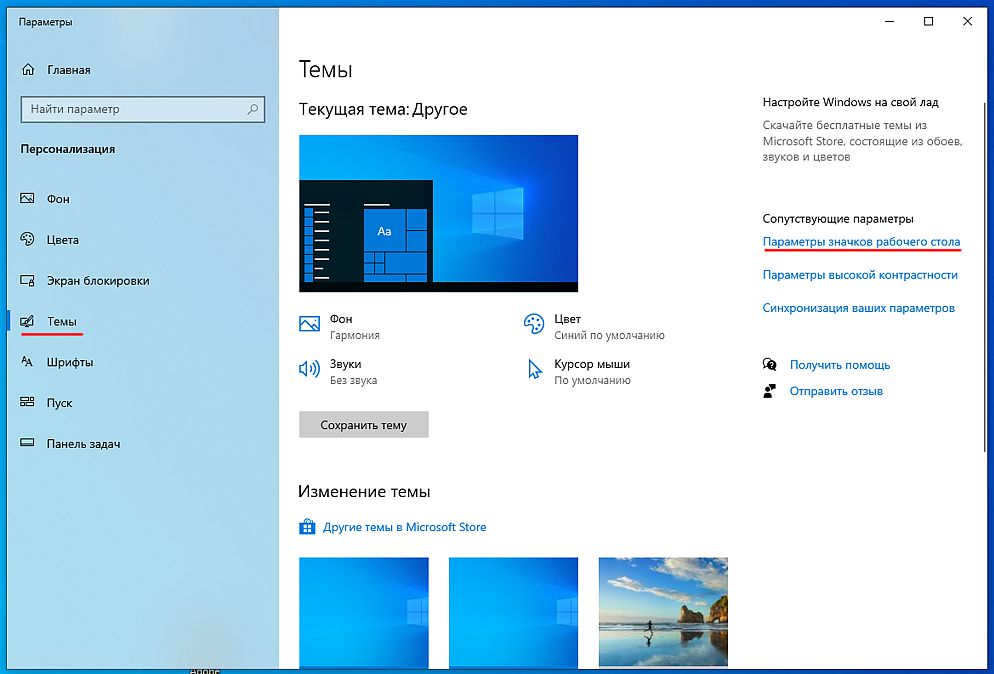
Перейти в раздел "Темы" и далее, "Параметры значков рабочего стола".
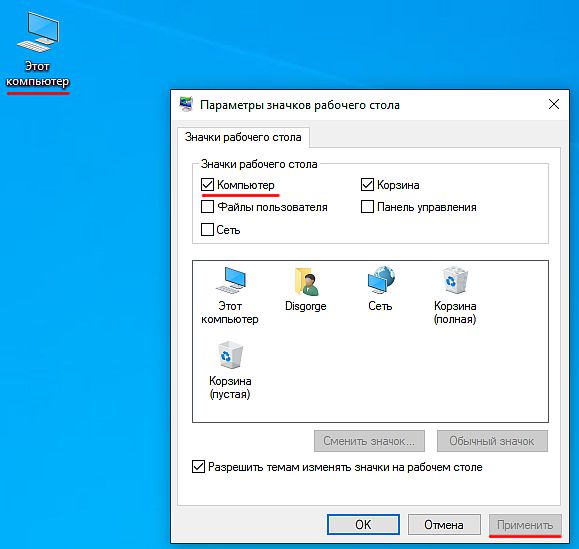
Выбрать "Компьютер" и нажать "Применить". Также, здесь можно включить отображение других значков на рабочем столе.
КОММЕНТАРИИ к "Возврат на рабочий стол иконки "Мой компьютер" в Windows 10"
Чтобы оставить комментарий, вам необходимо зарегистрироваться на сайте.ДРУГИЕ МАТЕРИАЛЫ ПО ТЕМЕ
IT-WIKI (0)
Статьи (4)
Включение в Windows 10 (7, 8) поиска файлов по их содержимому >>>
ID материала: 9952 / Дата публикации: 14.01.2020 / Просмотров: 2137
Решение: Откройте данную статью полностью, чтобы увидеть весь текст.
Как сделать скриншот и автоматически его сохранить в файл >>>
ID материала: 12927 / Дата публикации: 29.11.2019 / Просмотров: 864
Как сменить приложение по умолчанию в Windows 10 >>>
ID материала: 11147 / Дата публикации: 29.11.2019 / Просмотров: 858
Часто задаваемые вопросы по Windows >>>
ID материала: 28 / Дата публикации: 29.11.2019 / Просмотров: 1251